threads(スレッズ)の始め方完全版

threads(スレッズ)ってどうやってはじめたらいいの?
インストール方法から初期設定、投稿方法まで超初心者でもわかるように解説記事を書きました。
ちなみにthreadsという名前の別アプリもあるのでちょっと気を付けないとわからない部分も多いですね。
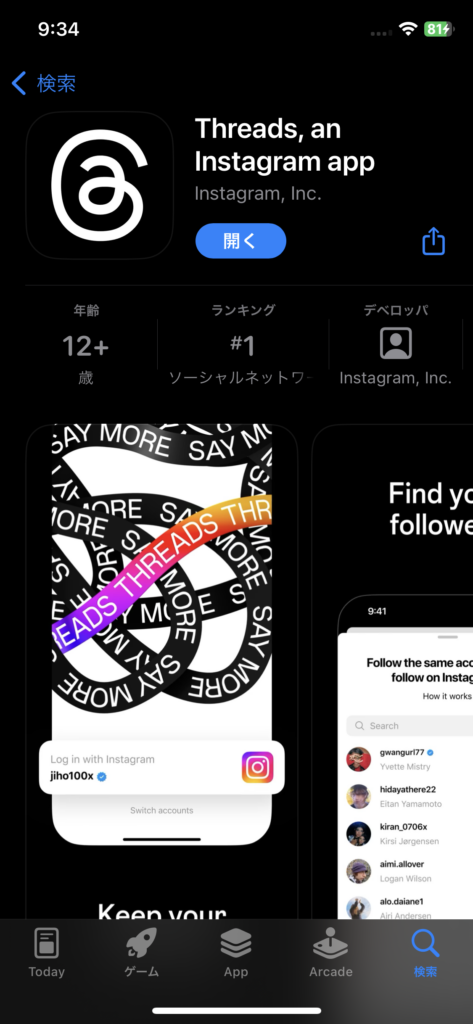
まずは、現IOSのみなので、アップルストアでアプリをダウンロードします。
IOS版はこちらから↓
https://apps.apple.com/jp/app/threads-an-instagram-app/id6446901002
ちなみに類似アプリが存在していますが、
このaみたいなロゴマークのものが正しいthreadsです。
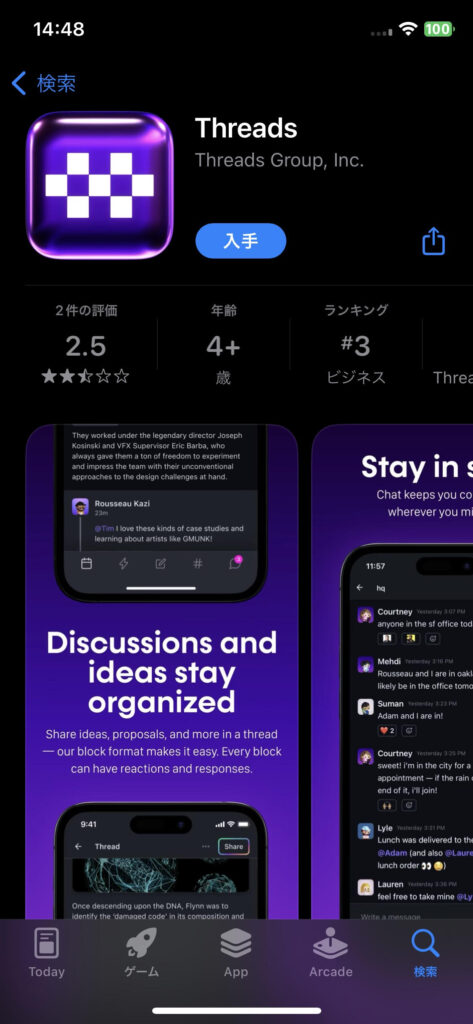
こちらのアプリは別アプリなのですが、
ビジネスアプリランキングでなぜか
上位に浮上しているので間違えてインストールしないように
気を付けましょう
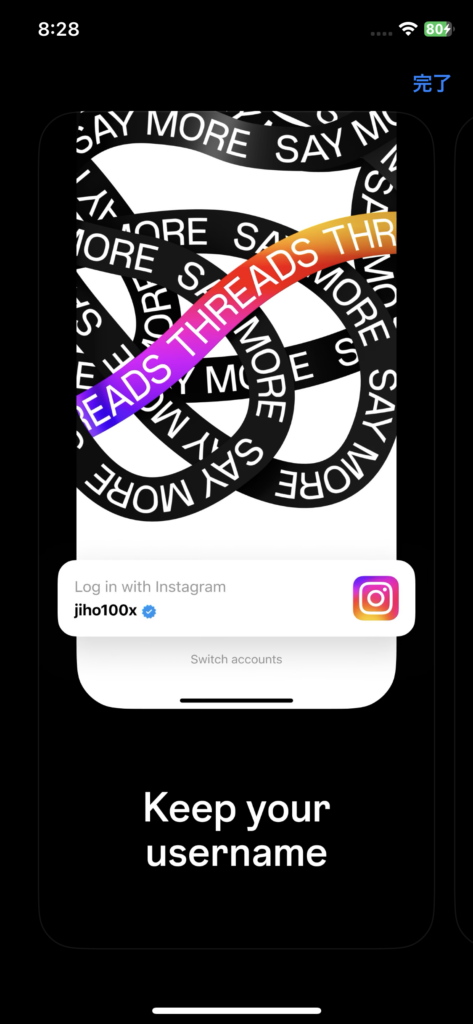
アプリをインストールしたら
ちょっと派手なこちらの画面が表示されます。
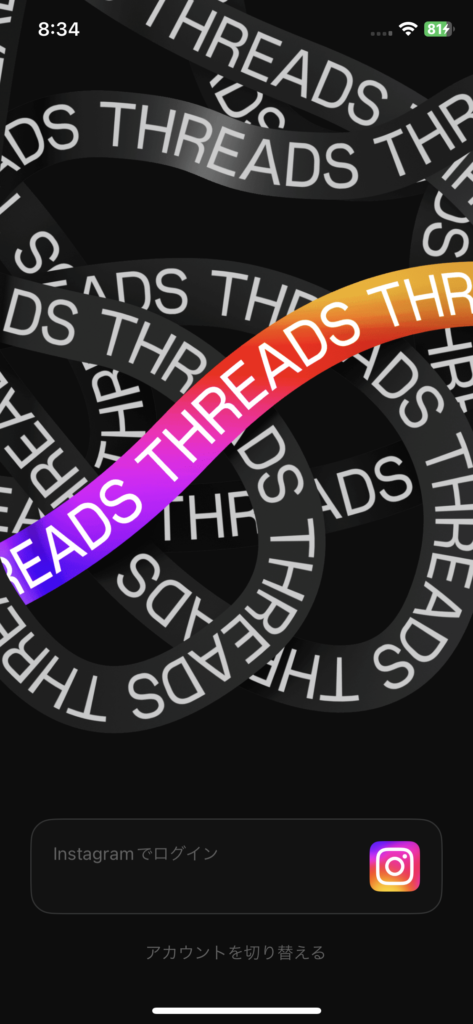
Instagramのアカウントと紐づけてください
という表示がでます。
インスタで複数アカウント運営している場合は
紐づけたいアカウントを選びましょう。
ちなみにアカウントの切替は後述します
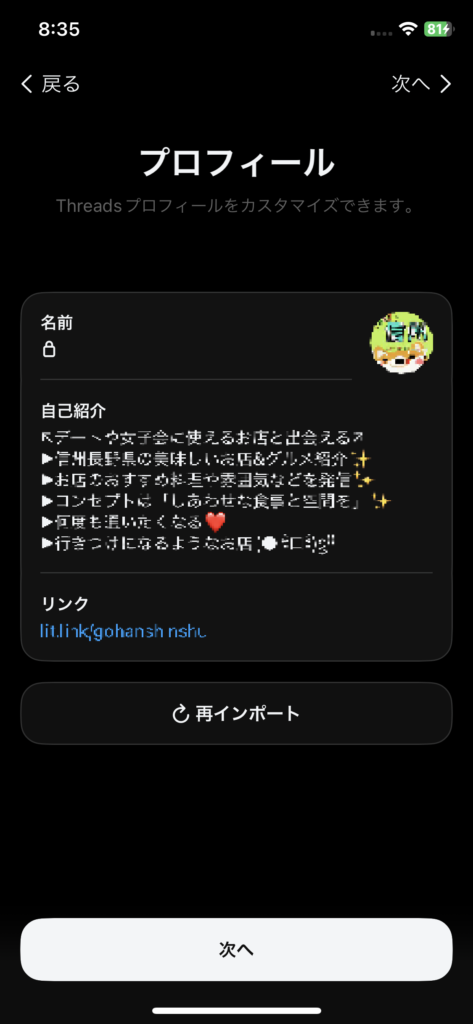
Instagramを選んで紐づけると、プロフィールやリンク
自己紹介文、そしてInstagramで使っているアイコンなども
反映されます。
これはとても便利だなと思いましたが、
やはりInstagramのプラットフォームの一部なのだなと
いう感じがしました。
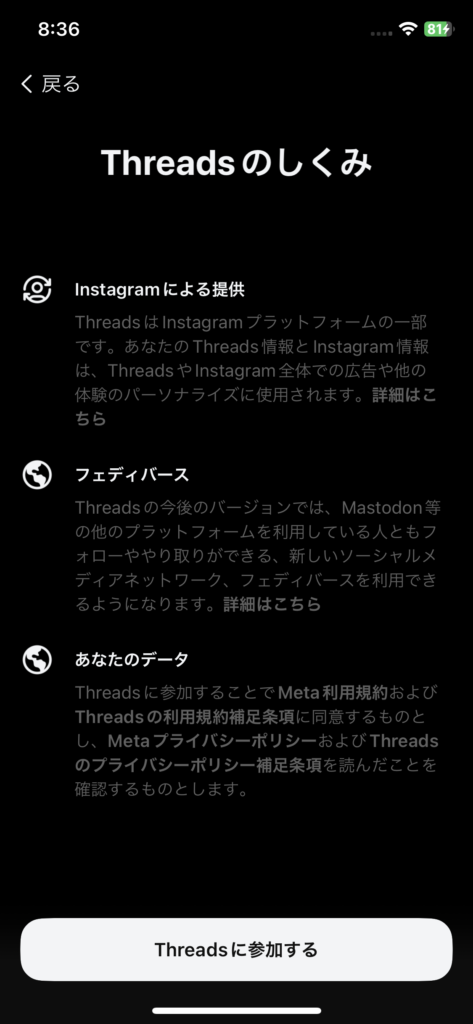
threadsのしくみを確認します。
threadsのしくみについては
「threadsのしくみについて」
こちらにわかりやすくまとめてありますので、
是非ご覧ください
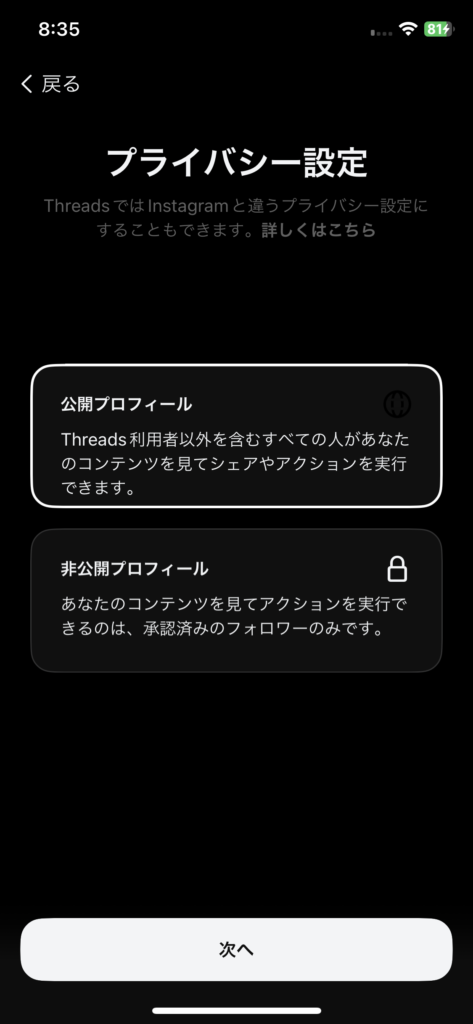
プライバシー設定を選択します。
「公開プロフィール」
threads利用者以外(マストドンとか他のSNSアプリユーザー)
を含むすべての人が自分のthreadsコンテンツを見られる設定です。
Facebookでいうところの全体公開に含まれます。
「非公開プロフィール」
自分のアカウントを見て、アクション(いいね!やメンション、コメントなど)を実行できるのは、自分で承認した(フォローした)アカウントのみになります。
Facebookでいうところの友達限定設定みたいな感じですね。
threadの投稿方法や閲覧方法について
つづいてthreadでできること
「投稿」「再投稿」「引用」などの機能をご紹介していきます。
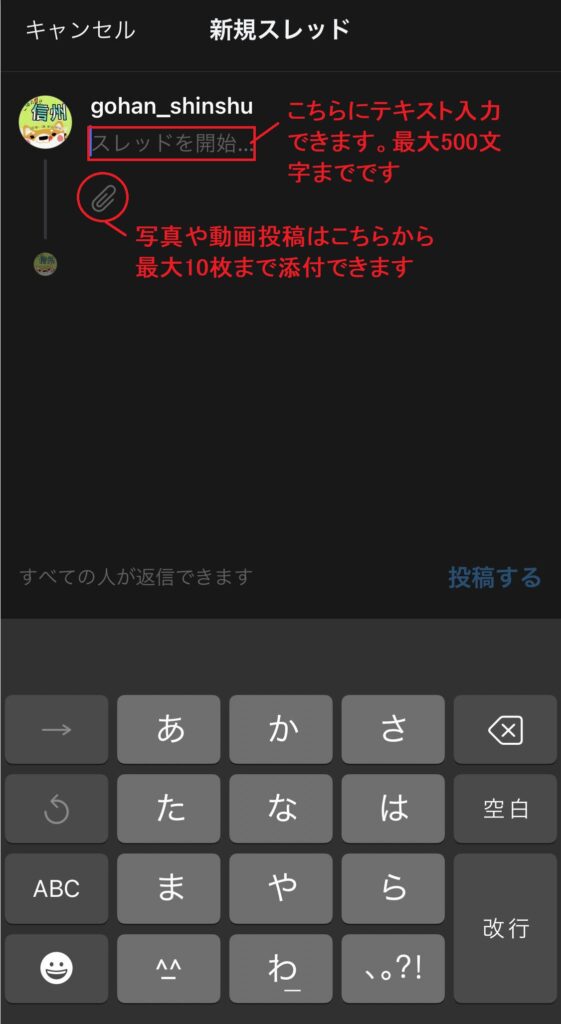
【threadでの投稿の仕方】
threadではインスタと同じように真ん中にある□マークを押すことで投稿ができます。
Twitterの新規ツイートがthreadでは新規スレッドになります。
スレッドというと掲示板みたいなimageになりますが、
あくまでも独立した1投稿になります。
また📎マークを押すことで画像や動画を最大10枚まで添付も可能です。
スレッドを開始部分にテキスト入力ができます。
文字は最大500文字までになります。
※1threadが500文字+動画画像合計10枚までができます
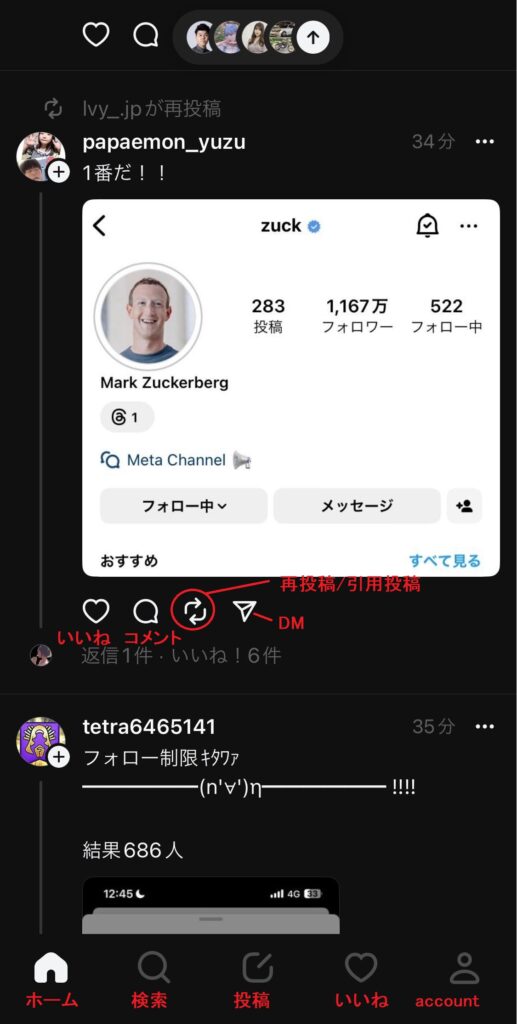
マークザッカーバーグCEOのthreadを例に
いいね、コメント、再投稿、引用投稿などの機能や
フッダータブにある機能をご紹介していきます。
・いいね→いいねを押せます
・コメント→そのthreadにコメントを残すことができます
・再投稿➡その人の投稿をそのまま自分のタイムラインに投稿できます。
・引用投稿➡引用Retweetみたいな機能です
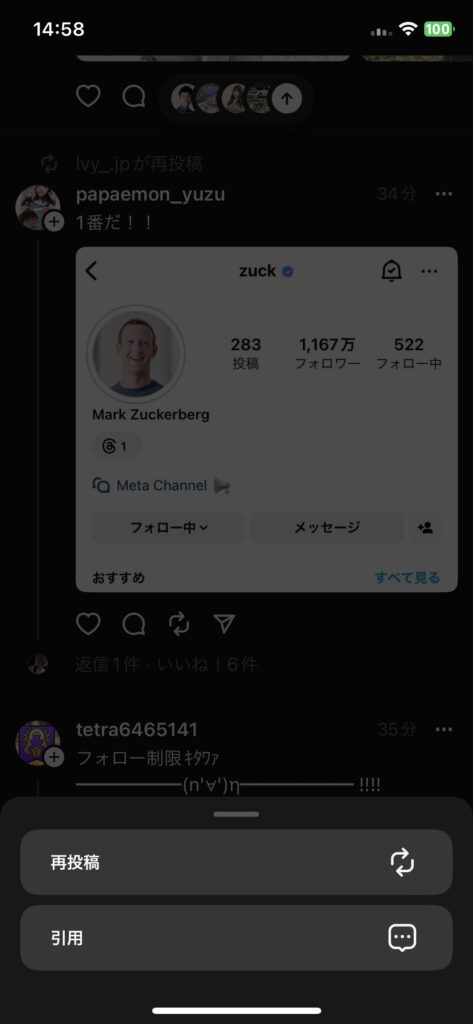
再投稿と引用投稿は同じボタンなのですが、
クリックした後にどちらのコマンドを使うのかを選ぶ事ができます。
thread関連記事はこちらから
-

Lineが11月から使えなくなる?規約画面が出てこなくて同意できないときの原因と対処法をわかりやすくご紹介
-



Threads友達募集&自己紹介掲示板を作成しました│フォロワーの増やし方
-



Threadsの専門用語や用語を初心者にもわかりやすく解説│使い方/Twitter用語やその他SNSとの違い
-



Threadsで今まだない機能まとめ【今後の追加予定機能⁉】
-



threadsでペナルティやアカウント規制・・利用制限・凍結になる基準について
-


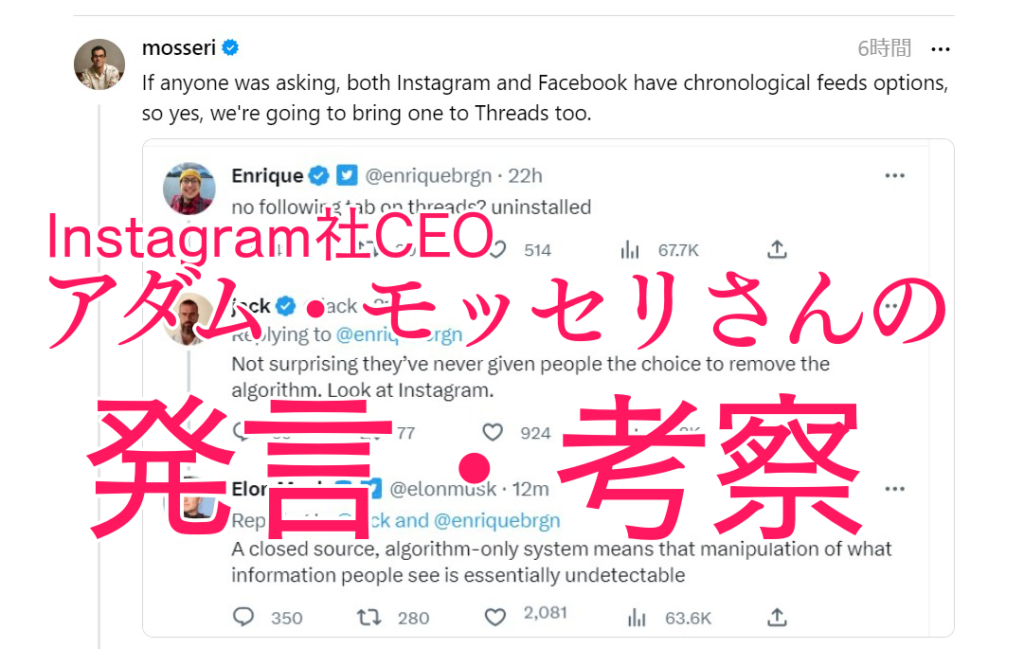
threads関連の発言まとめ│Instagram社CEOアダム・モッセリ(Adam Mosseri)さん
-



threadsでの実装予定機能まとめ│InstagramCEOアダム・モッセリ氏の発言まとめ
-



Threadsのこれから予想│展開/インフルエンサー/アルゴリズム/活用方法/新機能







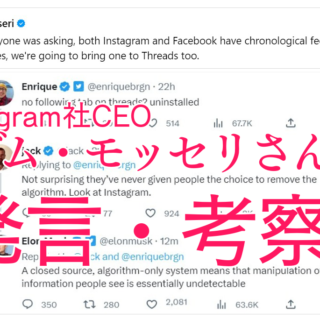

コメント